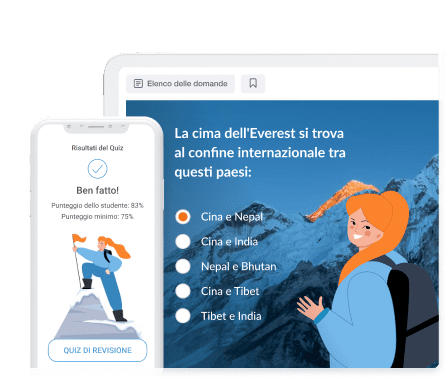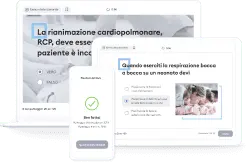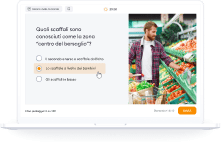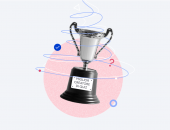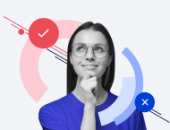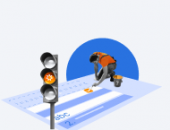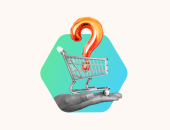Creare quiz a risposta multipla è uno dei modi più efficaci per verificare l’apprendimento dei contenuti da parte degli studenti. In questo articolo, ti mostreremo come creare test a risposta multipla con iSpring QuizMaker in otto semplici passaggi.
Approfitta di un creatore di quiz comodo e facile da usare per creare quiz a risposta multipla.
Cos’è un quiz a risposta multipla?
Un quiz a risposta multipla è costituito da due parti: la domanda (stem) e un insieme di possibili risposte (opzioni di risposta). La domanda può essere posta sotto forma di quesito, frase, frase incompleta o equazione matematica. Nei test più avanzati, le domande possono includere diversi elementi come grafici, tabelle, casi studio, descrizioni dettagliate e altre informazioni rilevanti. I partecipanti ai quiz devono scegliere la riposta corretta tra le opzioni fornite. Ci sono due tipi di opzioni: la risposta corretta o la migliore scelta, chiamata chiave, e altre opzioni chiamate distrattori.
È possibile creare un test a risposta multipla in diversi ambiti, dall’istruzione ai corsi di formazione alle ricerche di mercato. Dai un’occhiata ad alcuni suggerimenti della Vanderbilt University su come creare un test a risposta multipla.
Istruzioni passo passo per creare test a risposta multipla
Ecco come creare un modello di quiz a risposta multipla.
1. Scarica e installa una versione di prova di iSpring QuizMaker sul tuo computer.
2. Apri l’app e seleziona Quiz con punteggio.
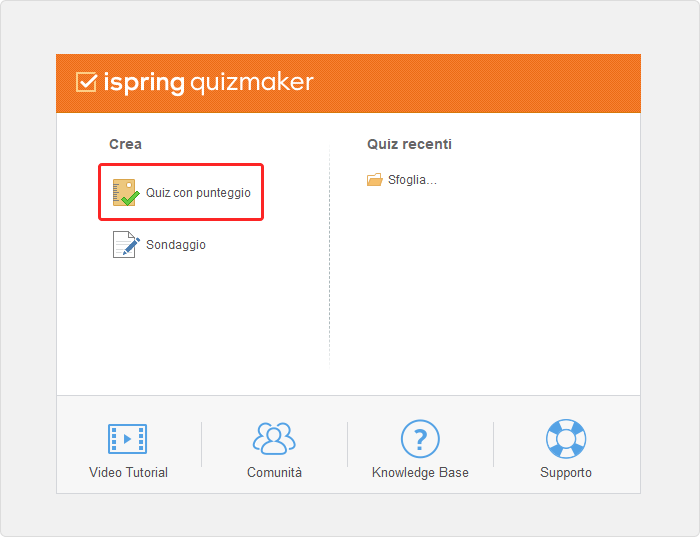
3. Fai clic sul pulsante Domanda sulla barra degli strumenti e seleziona il tipo di domanda Scelta multipla.
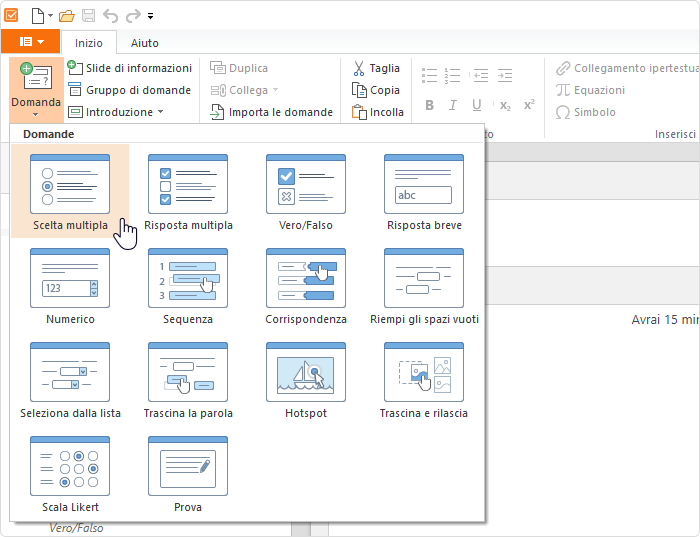
Nota: iSpring QuizMaker offre 14 tipi di domande, come riempire gli spazi vuoti, hotspot, corrispondenza e altro.
4. Digita il testo della domanda.

Le domande e risposte possono essere arricchite con elementi multimediali come immagini, file audio e video che saranno a disposizione degli utenti quando visualizzano i quiz sui dispositivi desktop e mobili. Personalizza lo stile del testo della domanda e aggiungi elementi e file multimediali se necessario.
5. Aggiungi la risposta corretta e alcuni distrattori nella sezione Opzioni di risposta.
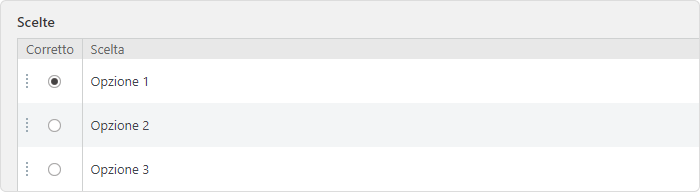
Se devi creare quiz a risposta multipla online su matematica, fisica o chimica e hai bisogno di aggiungere un’equazione alle domande o alle risposte, puoi farlo comodamente facendo clic su Equazioni sulla barra degli strumenti.
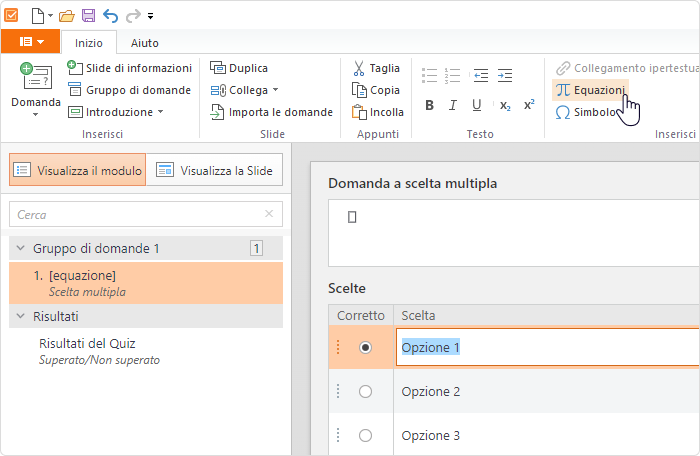
iSpring QuizMaker include un editor per equazioni incorporato che consente di creare e inserire equazioni in domande e risposte.

6. Se necessario, puoi personalizzare le impostazioni di feedback per creare domande a risposta multipla.

7. Abilita gli scenari ramificati se vuoi portare gli studenti a domande o diapositive diverse in base alle loro risposte.

Per usare le ramificazioni in modo efficace puoi aggiungere delle diapositive informative che forniscono informazioni aggiuntive sull’oggetto della domanda. Puoi aggiungere testi, foto, video o inserire un intero articolo su un certo argomento.
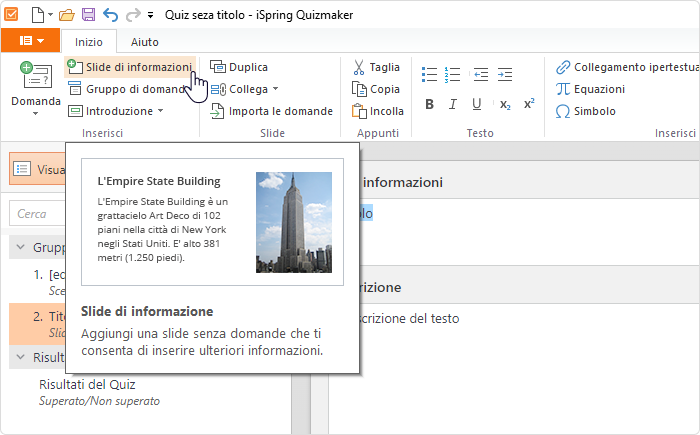
8. Quando il tuo quiz è pronto, non ti resta che pubblicarlo. Puoi scegliere se pubblicarlo direttamente sul tuo computer, su una piattaforma LMS come iSpring Learn o salvare il quiz come una pagina Word per poterlo stampare.
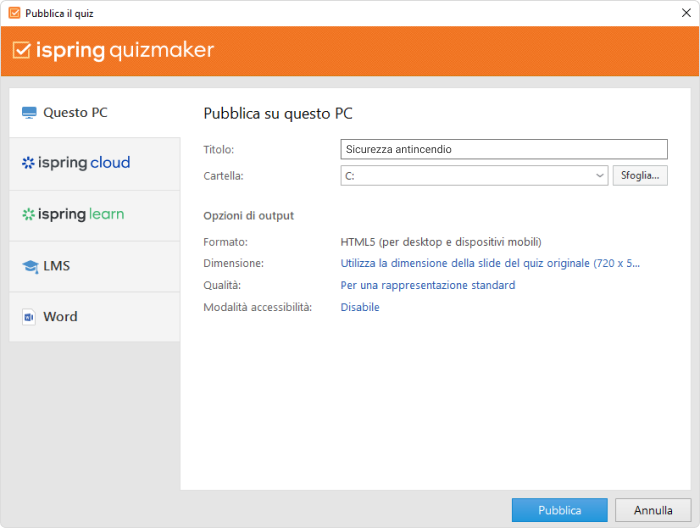
Per vedere iSpring QuizMaker al lavoro, dai un’occhiata ad alcuni quiz demo, come il quiz sul Monte Everest:
Inizia subito a creare test a risposta multipla online per aiutare dipendenti e studenti a raggiungere risultati migliori. Prova iSpring QuizMaker con una versione gratuita di 14 giorni e inizia subito a creare quiz a risposta multipla!
FAQ
Come si crea un test con Google moduli?
- Trasforma il tuo modulo in un quiz.
- Aggiungi domande.
- Assegna valori a risposte e punti.
- Regola le impostazioni della valutazione.
- Condividi il tuo modulo.
Come creare un modulo Google per votare
Google Forms rende possibile la creazione di sondaggi gratuitamente ma in un modo inusuale. Puoi creare sondaggi su due piattaforme all’interno di Google: Google Meet e Google Forms. Puoi creare sondaggi in tempo reale durante una riunione su Google Meet. Anche su Google Forms puoi realizzare un breve sondaggio.
- Scegli un modello di modulo.
- Aggiungi domande e opzioni di risposta.
- Regola le impostazioni del modulo.
- Scegli il tipo di condivisione.
- Condividi il sondaggio.
Come mettere la risposta multipla su Google moduli
- Crea un nuovo modulo su Google Forms.
- Aggiungi una griglia di domande a scelta multipla.
- Modifica le righe e le colonne.
- Modifica le impostazioni della griglia a scelta multipla.
- Termina e prova il modulo.
Crea quiz interattivi per imparare, verificare le conoscenze e mettere in pratica le competenze